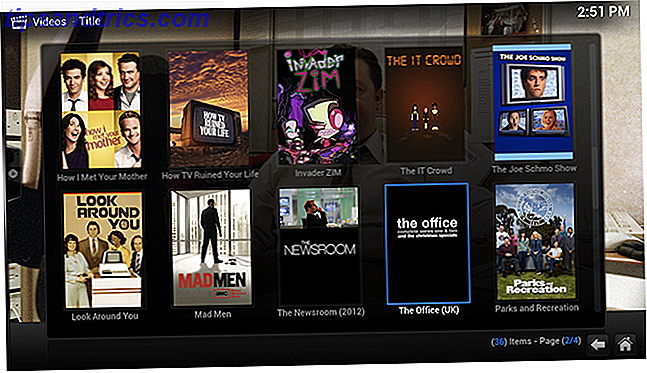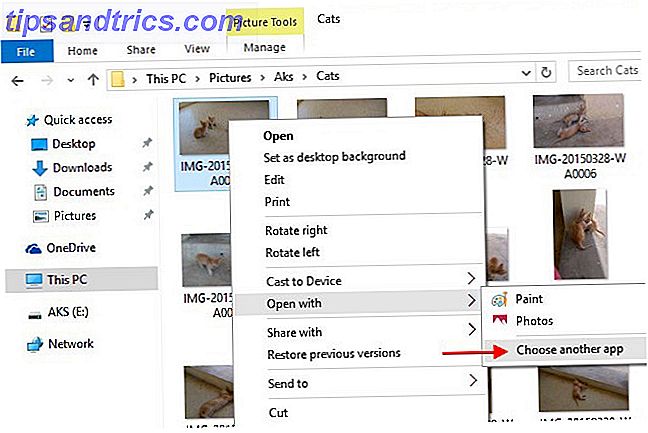Chaque fois que vous ajoutez un nouvel utilisateur à Windows 10, la page Windows Welcome Experience s'affichera automatiquement lors de la première connexion. Parfois, vous le verrez même sur votre propre compte après l'installation d'une mise à niveau majeure. Problèmes courants de mise à niveau de Windows et comment les résoudre Problèmes courants de mise à niveau de Windows et correctifs Windows 10 peut entraîner un certain nombre de complications. Nous vous montrons ce qu'il faut surveiller et comment prévenir ou corriger les problèmes. Lire la suite .
Alors que Microsoft pourrait argumenter que c'est un moyen utile pour vous d'en apprendre davantage sur les nouvelles fonctionnalités de Windows 7 Nouvelles fonctionnalités de Windows 10 Vous avez peut-être manqué 7 Nouvelles fonctionnalités de Windows 10 Vous avez peut-être manqué Toutes les principales mises à jour de Windows sont désormais innombrables. Nous couvrons ici de nouvelles fonctionnalités impressionnantes qui n'ont pas fait la une des journaux. Lire la suite, pour la plupart des utilisateurs, cela représente un ennui. En vérité, c'est plus un outil de marketing qu'autre chose. Et nous savons ce que vous pensez des outils marketing manifestes.
Si vous souhaitez empêcher Windows d'afficher la page Windows Welcome Experience, vous avez deux méthodes à votre disposition.
1. Utilisez l'application Paramètres
Presque tout le monde voudra probablement utiliser cette méthode. C'est le plus convivial. Suivez les instructions étape par étape ci-dessous pour désactiver la page Expérience de bienvenue Windows dans l'application Paramètres:
- Ouvrez le menu Démarrer .
- Cliquez sur Paramètres
- Sélectionnez Système .
- Choisissez Notifications et Actions dans le panneau de gauche.
- Faites défiler vers le bas pour me montrer l'expérience de bienvenue de Windows après les mises à jour et de temps en temps lorsque je me connecte pour mettre en évidence ce qui est nouveau et suggéré .
- Faites glisser le bouton dans la position Off .
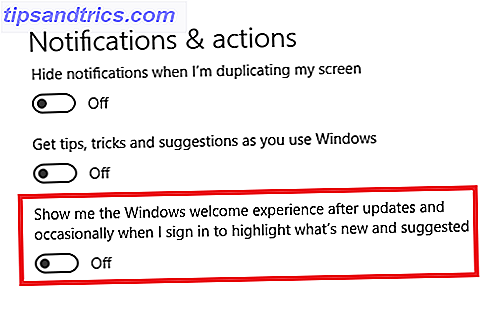
2. Utilisez le registre
L'utilisation du registre pour désactiver la page Windows Welcome Experience présente un avantage significatif par rapport à l'application Settings: permanence. Microsoft a la mauvaise habitude de modifier vos paramètres sans votre permission après les mises à niveau. Pour utiliser le Registre, procédez comme suit:
- Appuyez sur Win + R.
- Tapez RegEdit et appuyez sur Entrée .
- Accédez à HKEY_CURRENT_USER \ SOFTWARE \ Microsoft \ Windows \ CurrentVersion \ ContentDeliveryManager dans le panneau de gauche.
- Cliquez avec le bouton droit dans le panneau de droite et sélectionnez Nouveau> Valeur DWORD (32 bits) .
- Définissez le nom de la valeur sur SubscribedContent-310093Enabled .
- Définissez la date de valeur sur 0 (zéro).
- Appuyez sur OK .
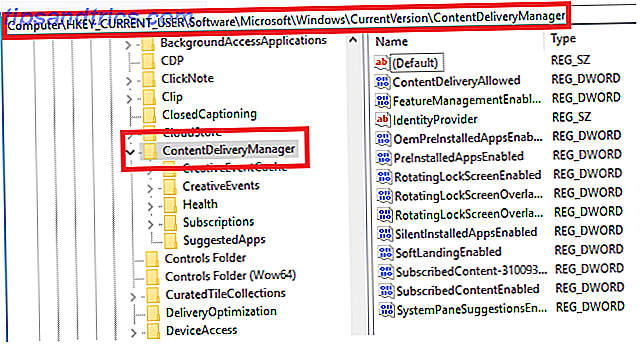
Pour annuler vos modifications, supprimez le DWORD ou définissez la valeur sur 1 .
Avez-vous désactivé la page Windows Welcome Experience? Quelle méthode avez-vous utilisée? Faites-nous savoir dans les commentaires ci-dessous.